OrangeScrum adalah manajemen proyek dan alat kolaborasi sumber terbuka dan gratis yang ditulis dalam PHP dengan kerangka kerja CakePHP. Ini sederhana, mudah digunakan dan ideal untuk usaha kecil atau menengah. Ini digunakan untuk mengelola proyek, tim, dokumen, tugas, dan berkomunikasi dengan tim tentang masalah penting. Orangescrum hadir dengan banyak fitur seperti, Representasi visual, tampilan kanban, Semua dalam satu layar, email catch-up harian, Gantt Charts, utas percakapan, sistem tiket, integrasi Dropbox, dan banyak lagi. Anda dapat dengan mudah berkolaborasi dengan Karyawan, Pemimpin, Klien, dan Pekerja Lepas dari lokasi pusat.
Dalam tutorial ini, kami akan menjelaskan penginstalan dan konfigurasi OrangesCrum di server Ubuntu 18.04 LTS.
Persyaratan
- Server yang menjalankan Ubuntu 18.04.
- Pengguna non-root dengan hak istimewa sudo.
Memulai
Pertama, perbarui sistem Anda dengan versi terbaru dengan menjalankan perintah berikut:
sudo apt-get update -y
sudo apt-get upgrade -y
Setelah sistem Anda diperbarui, mulai ulang sistem Anda untuk menerapkan perubahan.
Instal Server LAMP
Sebelum memulai, Anda perlu menginstal Apache, MariaDB, PHP, dan modul PHP lainnya ke sistem Anda. Anda dapat menginstal semuanya dengan menjalankan perintah berikut:
sudo apt-get install apache2 mariadb-server php7.2 php7.2-bcmath php7.2-cgi php7.2-cli php7.2-common php-curl php7.2-dba php7.2-enchant php7.2-fpm php7.2-gd php7.2-imap php7.2-intl php7.2-ldap php7.2-mbstring php7.2-mysql php7.2-opcache php-imagick php-memcache php7.2-soap php7.2-tidy php7.2-xml php7.2-zip libapache2-mod-php7.2 xvfb libfontconfig wkhtmltopdf unzip wget -y
Setelah semua paket terinstal, Anda perlu membuat beberapa perubahan pada file php.ini:
sudo nano /etc/php/7.2/apache2/php.ini
post_max_size = 200M upload_max_filesize = 200M max_execution_time = 300 memory_limit = 512M max_input_vars = 5000
Simpan dan tutup file. Kemudian, mulai layanan Apache dan MariaDB dan aktifkan mereka untuk memulai saat boot dengan perintah berikut:
sudo systemctl start apache2
sudo systemctl start mariadb
sudo systemctl enable apache2
sudo systemctl enable mariadb
Konfigurasi Basis Data
Secara default, MariaDB tidak aman. Jadi, Anda harus mengamankannya terlebih dahulu. Anda dapat mengamankannya dengan menjalankan perintah berikut:
sudo mysql_secure_installation
Jawab semua pertanyaan seperti yang ditunjukkan di bawah ini:
Enter current password for root (enter for none):
Set root password? [Y/n]: N
Remove anonymous users? [Y/n]: Y
Disallow root login remotely? [Y/n]: Y
Remove test database and access to it? [Y/n]: Y
Reload privilege tables now? [Y/n]: Y
Setelah MariaDB diamankan, masuk ke shell MariaDB:
mysql -u root -p
Masukkan kata sandi root Anda, lalu buat database dan pengguna untuk Orangscrum:
MariaDB [(none)]> CREATE DATABASE orangescrumdb;
MariaDB [(none)]> GRANT ALL PRIVILEGES ON orangescrumdb.* TO 'orangescrumuser'@'localhost' IDENTIFIED BY 'password';
Ganti 'password' dengan password yang aman di perintah SQL abive.
Selanjutnya, flush hak istimewa dan keluar dari shell MariaDB:
MariaDB [(none)]> FLUSH PRIVILEGES;
MariaDB [(none)]> exit;
Selanjutnya, Anda perlu menonaktifkan mode ketat untuk MariaDB. Anda dapat melakukannya dengan membuat file disable_strict_mode.cnf:
sudo nano /etc/mysql/conf.d/disable_strict_mode.cnf
Tambahkan baris berikut:
[mysqld] sql_mode="IGNORE_SPACE,NO_ZERO_IN_DATE,NO_ZERO_DATE,ERROR_FOR_DIVISION_BY_ZERO,NO_AUTO_CREATE_USER,NO_ENGINE_SUBSTITUTION"
Simpan dan tutup file. Kemudian, restart MariaDB untuk menerapkan semua perubahan:
sudo systemctl restart mariadb
Instal Orangescrum
Pertama, unduh Orangescrum versi terbaru dari https://www.orangescrum.org/free-download.
cd /tmp
wget https://www.orangescrum.org/free-download/418ae4d8ef1309695804a7837cd4fc65/ubuntu18-php7 -O orangescrum-ubuntu18-php7.zip
Setelah unduhan selesai, ekstrak file yang diunduh dengan perintah berikut:
unzip orangescrum-ubuntu18-php7.zip
Selanjutnya, salin direktori yang diekstrak ke direktori root web Apache:
sudo cp -r orangescrum-orangescrum-ubuntu18-php7 /var/www/html/orangescrum-master
Selanjutnya, ubah direktori ke /var/www/ html/ orangescrum-master dan impor database OrangeScrum ke database yang baru Anda buat:
cd /var/www/html/orangescrum-master
sudo mysql -u orangescrumuser -p orangescrumdb < database.sql
Masukkan kata sandi yang telah Anda pilih untuk pengguna MySQL 'orangescrumuser' ketika diminta oleh perintah mysql.
Selanjutnya, edit file database.php:
sudo nano app/Config/database.php
Lakukan perubahan berikut:
class DATABASE_CONFIG {
public $default = array(
'datasource' => 'Database/Mysql',
'persistent' => false,
'host' => 'localhost',
'login' => 'orangescrumuser',
'password' => 'password',
'database' => 'orangescrumdb',
'prefix' => '',
'encoding' => 'utf8',
);
}
Ganti kata sandi dengan kata sandi yang Anda pilih saat membuat database dan pengguna MySQL. Simpan dan tutup file. Kemudian, edit file config.ini.php:
sudo nano app/Config/config.ini.php
Tambahkan detail server SMTP Anda sesuai kebutuhan Anda:
[EMAIL INFO] SMTP_UNAME = admin SMTP_PWORD = password SMTP_HOST = smtp.example.com SMTP_PORT = 25 [PDF PATH] PDF_LIB_PATH = /usr/bin/wkhtmltopdf
Simpan dan tutup file.
Selanjutnya, berikan izin yang tepat ke direktori orangescrum:
sudo chown -R www-data:www-data /var/www/html/orangescrum-master/
sudo chmod -R 775 /var/www/html/orangescrum-master/
Konfigurasi Apache untuk Orangescrum
Selanjutnya, buat file host virtual Apache untuk Orangescrum. Anda dapat melakukannya dengan perintah berikut:
sudo nano /etc/apache2/sites-available/orangescrum.conf
Tambahkan baris berikut:
<VirtualHost *:80>
ServerAdmin [email protected]
DocumentRoot /var/www/html/orangescrum-master/
ServerName example.com
<Directory /var/www/html/orangescrum-master/>
DirectoryIndex index.php index.html
AllowOverride All
Allow from all
Order allow,deny
Options Indexes FollowSymlinks
</Directory>
</VirtualHost>
Ganti example.com dengan nama domain Anda sendiri di file vhost. Simpan dan tutup file.
Kemudian, aktifkan file virtual host Apache dengan perintah berikut:
sudo a2ensite orangescrum.conf
Selanjutnya, aktifkan modul mbstring, rewrite dan headers dengan perintah berikut:
sudo phpenmod mbstring
sudo a2enmod rewrite
sudo a2enmod headers
Terakhir, restart layanan Apache untuk menerapkan semua perubahan dengan menjalankan perintah berikut:
sudo systemctl restart apache2
Akses Antarmuka Web Orangescrum
Sekarang, buka browser web Anda dan ketik URL http://example.com. Anda akan diarahkan ke halaman selamat datang Orangescrum:
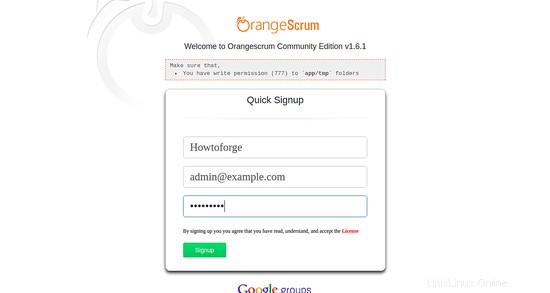
Kesalahan tentang izin menulis di folder tmp dapat diabaikan, izinnya baik-baik saja. Kesalahan akan hilang setelah pendaftaran awal.
Berikan nama situs, alamat email, dan kata sandi Anda. Kemudian, klik Daftar tombol. Anda akan diarahkan ke dasbor Orangescrum di halaman berikut:
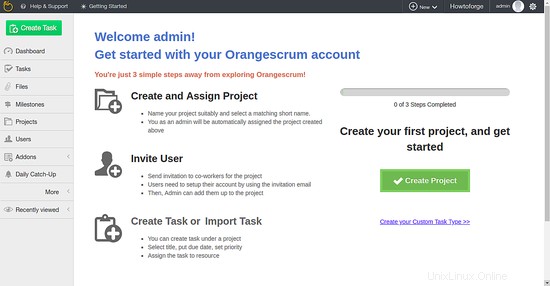
Unduhan gambar mesin virtual dari tutorial ini
Tutorial ini tersedia sebagai image mesin virtual siap pakai dalam format ovf/ova yang kompatibel dengan VMWare dan Virtualbox. Gambar mesin virtual menggunakan detail login berikut:
Masuk SSH / Shell
Nama pengguna:administrator
Kata sandi:howtoforge
Pengguna ini memiliki hak sudo.
Masuk Orangescrum
Nama pengguna: [email protected]
Sandi:howtoforge
Masuk MySQL
Nama pengguna: root
Sandi:howtoforge
dan
Nama pengguna:orangescrumuser
Kata sandi:kata sandi
IP VM adalah 192.168.1.100, dapat diubah di file /etc/netplan/01-netcfg.yaml. Harap ubah semua kata sandi di atas untuk mengamankan mesin virtual. Tautan Unduhan untuk VM ada di menu di sisi kanan, dekat bagian atas.
Tautan
- https://www.orangescrum.org/